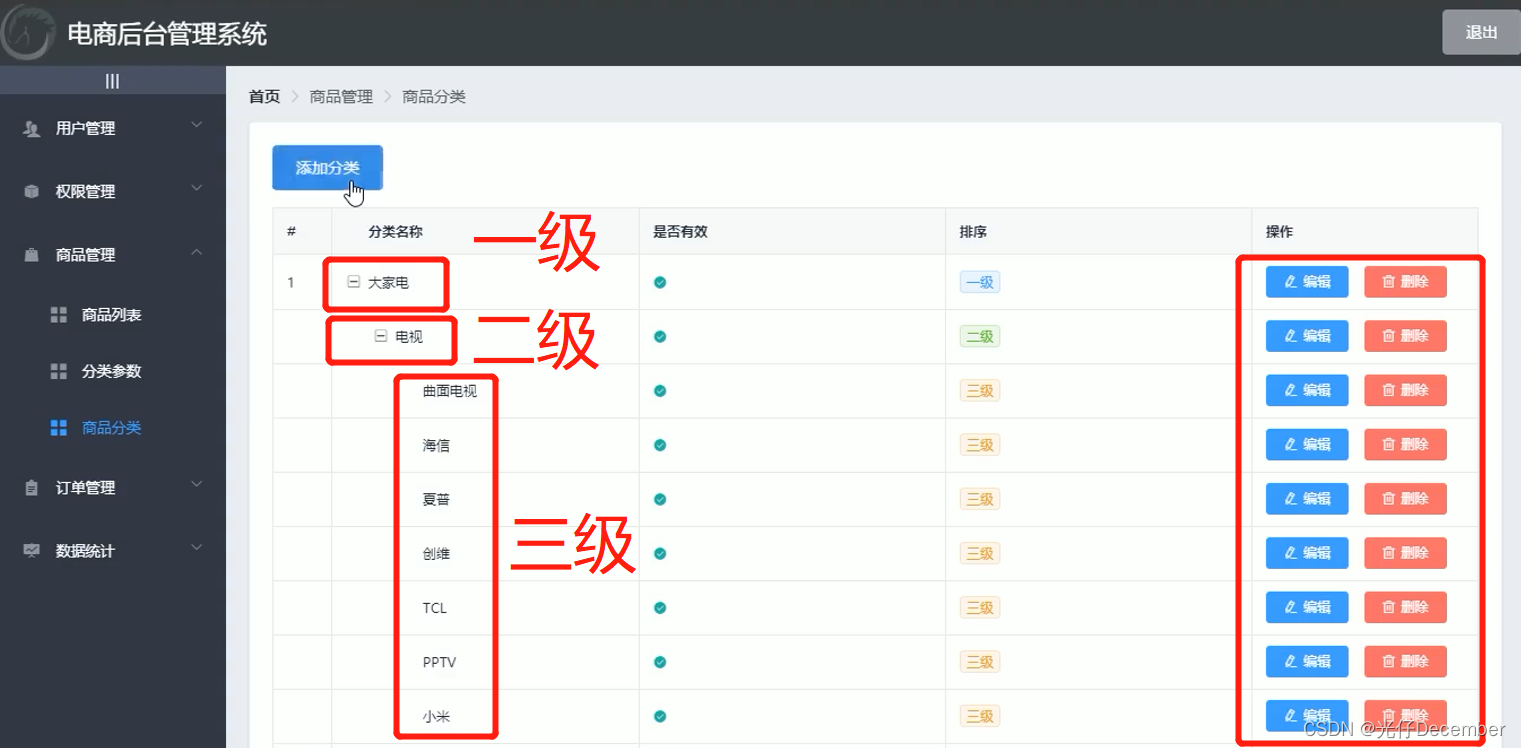
【VUE项目实战】37、商品分类功能介绍和基本结构搭建
接上篇《36、用户分配角色功能》上一篇我们完成了为用户分配角色的功能,结束了权限管理模块。本篇我们开启新模块“分类管理”的开发,先进行模块的介绍和基本结构的搭建。一、商品分类管理介绍商品分类用于在购物时,快速找到索要购买的商品,可以用过电商平台主页直观的看到,例如:最左侧的部分是一级分类,例如“家用电器”。下面的“电视”、“空调”是二级分类,最下面的“曲面电视”等,是三级分类。我们在管理平台要开发
接上篇《36、用户分配角色功能》
上一篇我们完成了为用户分配角色的功能,结束了权限管理模块。本篇我们开启新模块“分类管理”的开发,先进行模块的介绍和基本结构的搭建。
一、商品分类管理介绍
商品分类用于在购物时,快速找到索要购买的商品,可以通过电商平台主页直观的看到,例如:
最左侧的部分是一级分类,例如“家用电器”。下面的“电视”、“空调”是二级分类,最下面的“曲面电视”等,是三级分类。
我们在管理平台要开发的效果,如下:
在主菜单有一个“商品分类”的菜单,点击后,右侧是一个选项卡页面,有一些Tab表格,点开“分类名称”就可以看到里面的二级和三级分类:
最右侧还支持分类的编辑和删除操作。

二、创建新分支
开发新的模块,我们需要创建新的git分支,在VScode打开终端,在控制台输入“git branch”查看我们所在的分支(可以看到是在master主分支上),然后我们使用“git checkout -b goods_cate”创建一个名为“goods_cate”的分支,可以看到自动切换到了新的分支上:
然后我们将本地的分支推送到云端:
然后我们前往gitee云端,可以看到新增了一个分支:
三、创建组件并定义路由规则
我们在components下创建一个名为“goods”的文件夹,之后所有与商品管理有关的模块代码,我们都创建在该文件夹下。然后在power下创建一个“Cate.vue”文件(分类管理组件):
然后在“Cate.vue”文件中编写基本代码结构:
<template>
<div>
<h3>商品分类列表组件页面</h3>
</div>
</template>
<script>
export default {
data(){
return{}
},
created(){},
methods:{}
}
</script>
<style scoped>
</style>然后我们在“router/index.js”下引入Cate组件,并在路由规则中定义路由规则(“/categories”菜单的路由):
import Vue from 'vue'
import VueRouter from 'vue-router'
import Login from '../components/Login.vue' //引用Login组件
import Home from '../components/Home.vue'
import Welcome from '../components/Welcome.vue'
import Users from '../components/user/Users.vue'
import Rights from '../components/power/Rights.vue'
import Roles from '../components/power/Roles.vue'
import Cate from '../components/goods/Cate.vue'
Vue.use(VueRouter)
const routes = []
const router = new VueRouter({
routes: [
{ path: '/', redirect: '/login' },
{ path: '/login', component: Login }, //定义访问页面的路由地址
{
path: '/home',
component: Home,
redirect: '/welcome',
children: [
{path:'/welcome',component:Welcome},
{path:'/users',component:Users},
{path:'/rights',component:Rights},
{path:'/roles',component:Roles},
{path:'/categories',component:Cate}
]
}
]
})
//挂载路由导航守卫
//to是我们跳转的路径,from是来自的路径,next为放行函数
router.beforeEach((to,from,next)=>{
//如果用户访问登录页,直接放行
if(to.path ==="/login") return next();
//从sessionStorage中获取到保存的token值
const tokenStr = window.sessionStorage.getItem("token");
//没有token,强制跳转到登录页面
if(!tokenStr) return next("/login");
next();//有token,直接放行
})
export default router然后我们刷新页面,点击商品分类菜单,就被路由到刚刚创建的组件上了:
四、绘制商品分类列表基本布局
最终效果图大致如下:
在卡片视图中,放置了一个table表格,用来展示所有的权限列表。
我们先把左上角的面包屑导航和卡片视图做出来。
首先我们将在用户管理的面包屑导航直接拷贝过来修改,然后再通过“el-card”创建一个卡片视图区域,以及添加按钮:
<template>
<div>
<!-- 面包屑导航 -->
<el-breadcrumb separator-class="el-icon-arrow-right">
<el-breadcrumb-item :to="{ path: '/home' }">首页</el-breadcrumb-item>
<el-breadcrumb-item>商品管理</el-breadcrumb-item>
<el-breadcrumb-item>商品分类</el-breadcrumb-item>
</el-breadcrumb>
<!-- 卡片视图 -->
<el-card>
<el-row>
<el-row>
<el-button type="primary">添加分类</el-button>
</el-row>
</el-row>
</el-card>
</div>
</template>
<script>
export default {
data(){
return{}
},
created(){},
methods:{}
}
</script>
<style scoped>
</style>效果:
五、获取商品分类数据
我们来看一下商品分类接口API的参数和响应结果:
●响应数据:
{
"data": [
{
"cat_id": 1,
"cat_name": "大家电",
"cat_pid": 0,
"cat_level": 0,
"cat_deleted": false,
"children": [
{
"cat_id": 3,
"cat_name": "电视",
"cat_pid": 1,
"cat_level": 1,
"cat_deleted": false,
"children": [
{
"cat_id": 6,
"cat_name": "曲面电视",
"cat_pid": 3,
"cat_level": 2,
"cat_deleted": false
},
{
"cat_id": 7,
"cat_name": "海信",
"cat_pid": 3,
"cat_level": 2,
"cat_deleted": false
}
]
}
]
}
],
"meta": {
"msg": "获取成功",
"status": 200
}
}可以看到传参的时候,type可以传1,2,3三个参数,分别代表获取哪一级的分类,不传递的话默认显示所有分类。后面的pagenum和pagesize是正常的分页参数。
通过返回的json可以看出,每一级的下一级是通过“children”属性获取的。
清楚了API的调用,我们来编写调用代码。首先在数据区域定义一个“catelist”对象,用来承载商品分类列表数据,然后是“queryinfo”对象,为请求数据的默认请求参数对象;“total”为数据总数:
data(){
return {
//查询条件
queryInfo:{
type: 3,
pagenum: 1,
pagesize: 5
},
//商品分类的数据列表,默认为空
catelist: [],
total: 0 //数据总数
}
},然后在方法区定义名为“getCateList”方法,用来获取商品分类数据(同时该方法在created声明周期函数中调用):
created(){
this.getCatelist();
},
methods:{
//获取商品分类数据
async getCatelist(){
const {data: res} = await this.$http.get('categories',{params: this.queryInfo});
if(res.meta.status!==200){
return this.$message.error('获取商品分类失败!')
}
console.log(res.data);
//报数据列表,赋值给catelist
this.catelist = res.data.result;
//为总数据条数赋值
this.total = res.data.total;
}
}我们打开浏览器访问商品分类模块,F12查看返回的数据结构:
可以看到获取数据成功。
至此我们的商品分类模块介绍和基础结构搭建完成。
下一篇我们继续编写商品分类列表的渲染和展示效果。
参考:黑马程序员(www.itheima.com)Vue项目实战教学视频
转载请注明出处:https://blog.csdn.net/u013517797/article/details/123154260
更多推荐
 已为社区贡献39条内容
已为社区贡献39条内容







所有评论(0)